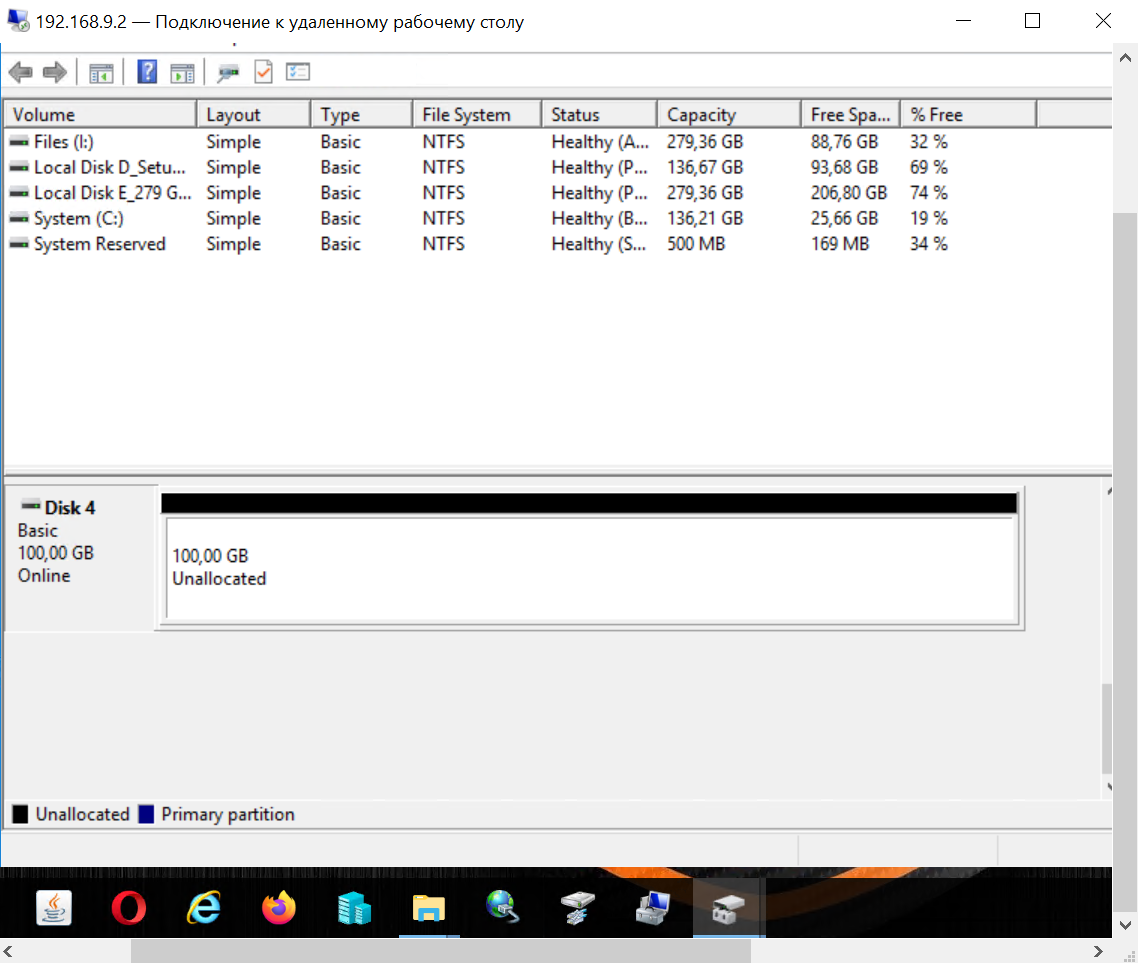Создание и организация дисковых групп RDG/DDP
Для организации хранения данных, необходимо заранее определить какой тип RAID группы планируется к использованию, определить файловый или блочный доступ ввод-вывода данных, требуемый объем хранения под задачи.
В качестве помощи, рекомендуем воспользоваться нашим руководстве Организация групп хранения данных (AERODISK RAID-guide).
Для создания дисковой группы необходимо выбрать пункт меню Подсистема хранения, далее RDG/DDP. Вкладка Группы, в правом углу нажать Создать группу.
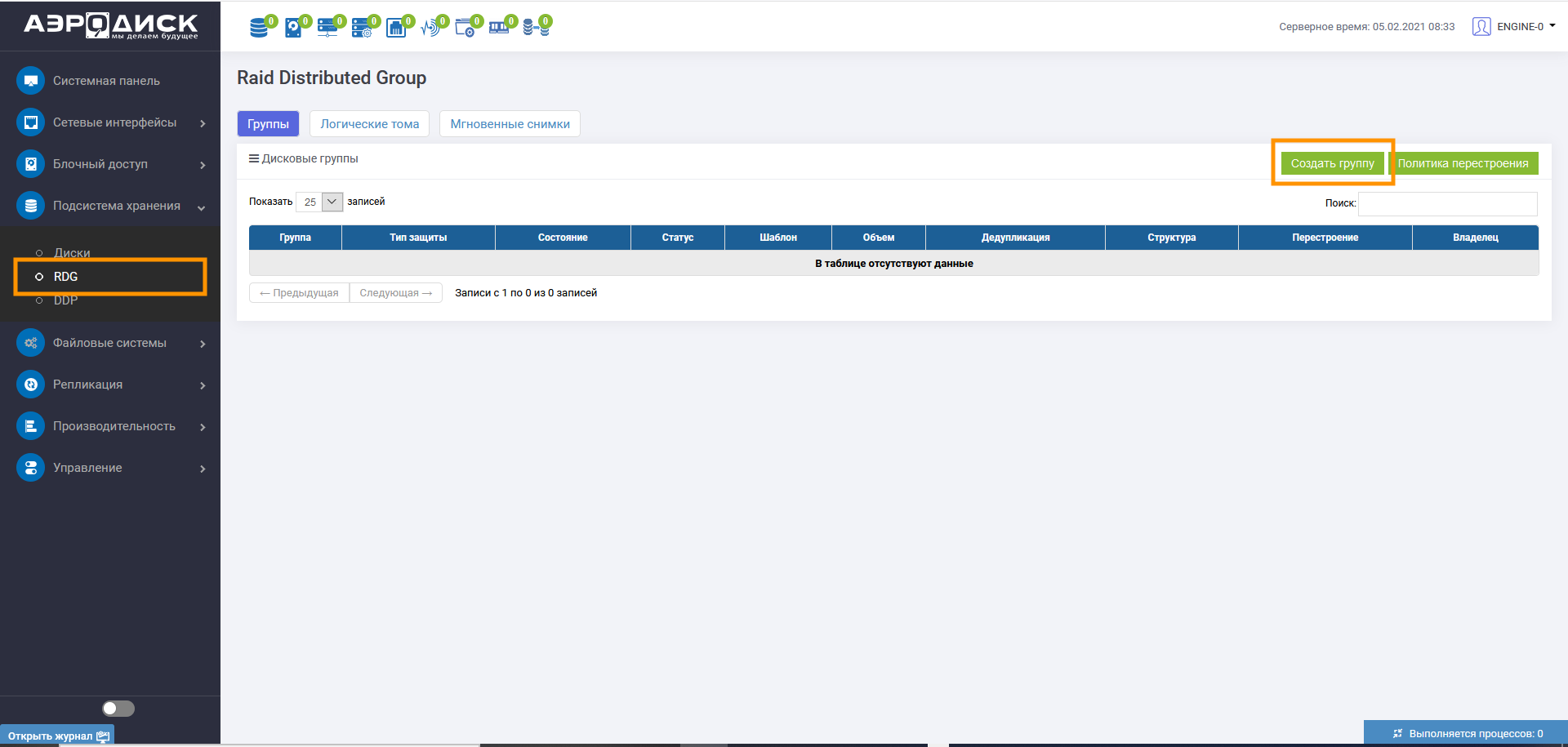
Откроется новое окно, в котором необходимо задать параметры создаваемой группы:
выбрать имя группы;
выбрать необходимый тип RAID;
добавить диски с данными;
добавить диски под кэш (при наличии лицензии);
добавить диски под тиринг (при наличии лицензии);
задать параметры дедупликации, автозамены и сжатия данных (при наличии лицензии).
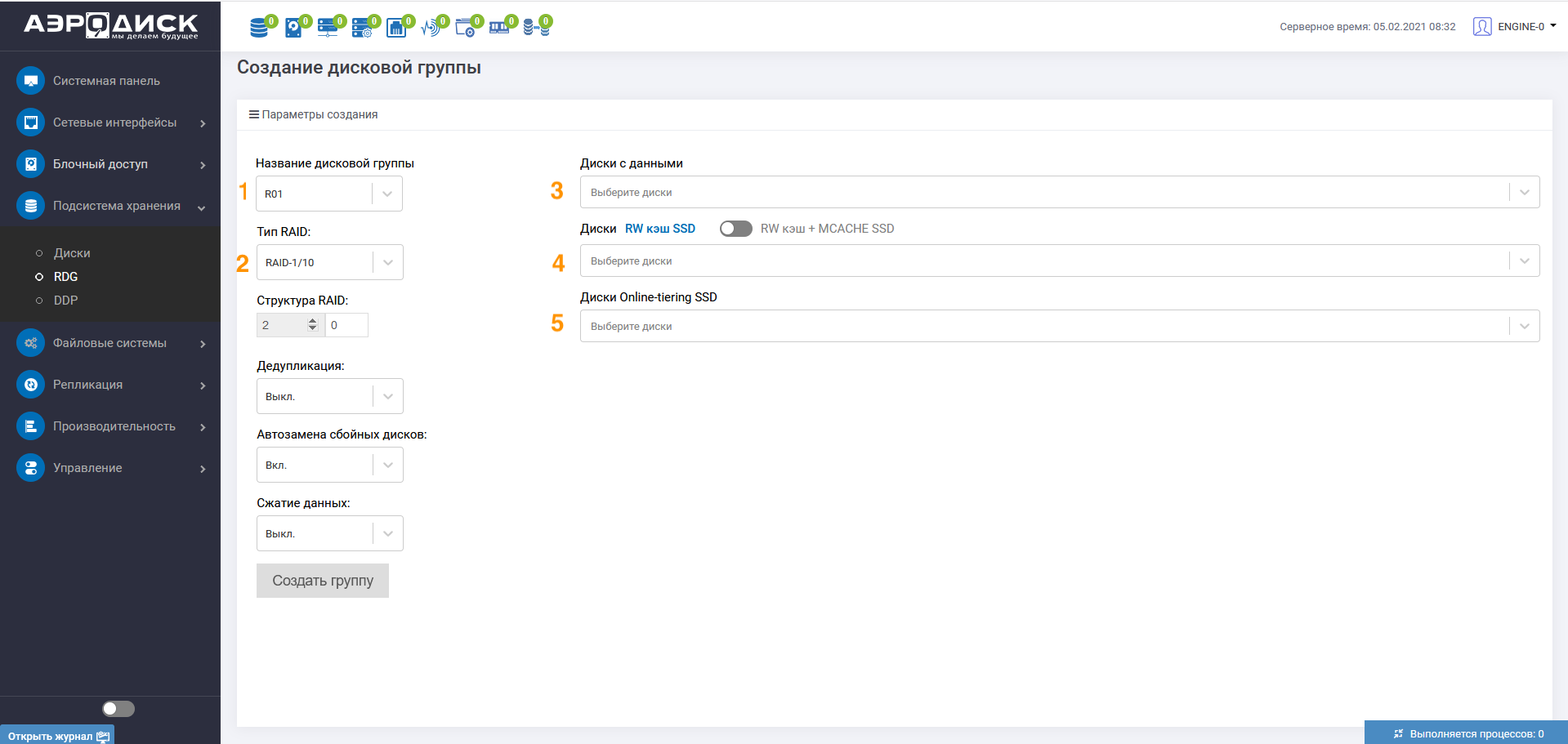
После создания дисковой группы, перейдите на вкладу Логические тома >> Создать том.
Далее выбираете и устанавливаете параметры для создаваемого логического тома:
дисковая группа, группа в которой требуется создать RDG-LUN (обязательно);
имя RDG-LUN (обязательно);
объем (в GB/TB/PB/FULL) (обязательно);
размер блока (обязательно). Доступные значения 4KB-128KB, если нет особенных требований, то рекомендуется размер блока устанавливать – 128KB. Для групп из NL-SAS дисков необходимо использовать размер блока 64KB или 128KB;
число логических томов – сколько копий логических томов создать за одну операцию (если больше 1, то к имени тома добавляется _#, где # - число, обязательно);
тонкий том (возможно сменить с Тонкий на Толстый после создания, обязательно);
сжатие (включается только при создании и имеет приоритет перед настройкой в RDG группе, обязательно) (при наличии лицензии);
дедупликация (включается только при создании и имеет приоритет перед настройкой в RDG группе, обязательно) (при наличии лицензии).
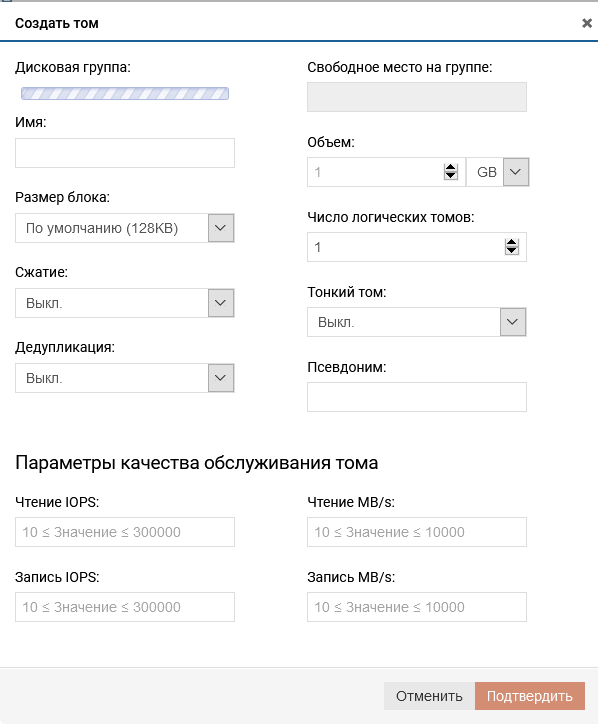
Для того, чтобы предоставить какой-либо ресурс по сети (блочное устройство или файловый ресурс) необходимо на созданную группу RDG/DDP назначить виртуальный IP адрес (VIP).
Группы DDP поддерживают работу только с блочным доступом (iSCSI, FC).
Группы RDG поддерживаются работу, как с файловым доступом (SMB, NFS) так и с блочным (iSCSI, FC).
Для примера презентуем созданный том до хоста по iSCSI с блочным доступом данных.
Перейдите в меню Сетевые интерфейсы, далее IP Ресурсы, выбираем «Создать ресурс».
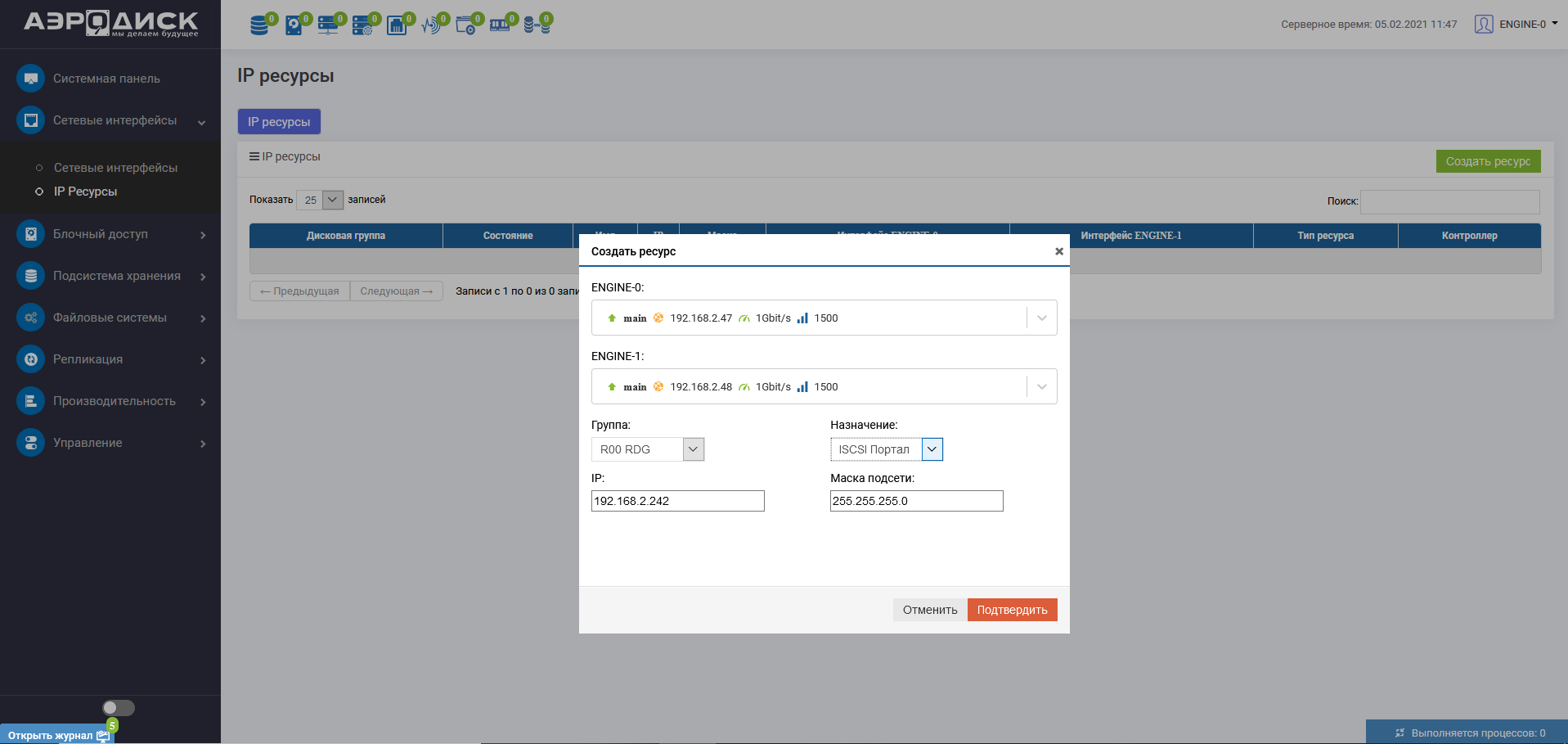
Выберите сетевой интерфейс, по которому будет идти ввод-вывод данных.
Выберите группу – RDG или DDP.
Заполните поле IP, Маска подсети.
Выберите назначение – iSCSI Портал.
После создания IP-ресурса, перейдите в меню Блочный доступ >> iSCSI, выберите «Создать таргет».
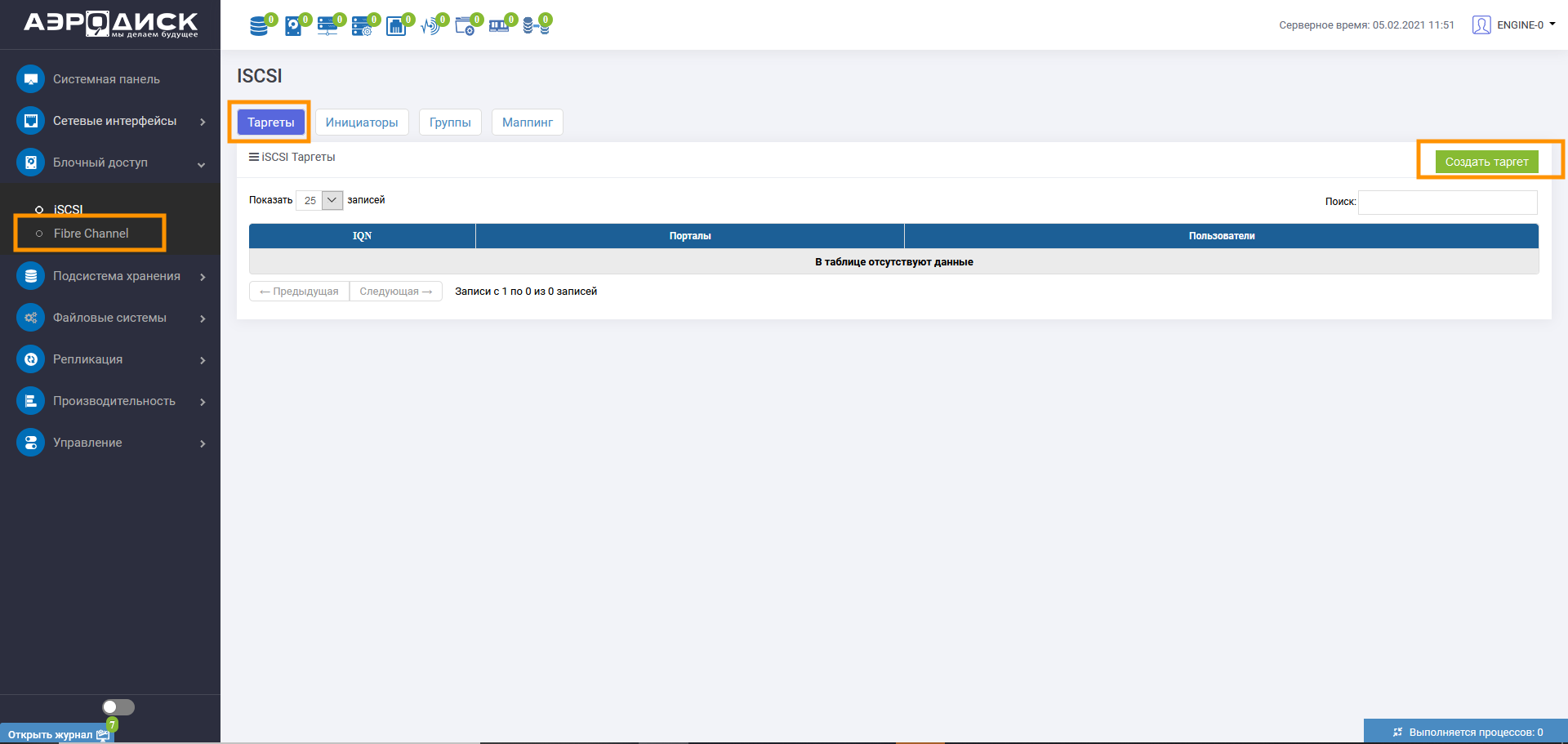
Для предоставления доступа хостов к LUN по протоколу iSCSI на СХД необходимо создать программный iSCSI-target и связать его с виртуальным IP дисковой группы RDG/DDP. Связка виртуального IP дисковой группы RDG/DDP с программным iSCSI-target по сути является аналогом зонирования в SAN-сетях.
В окне создания iSCSI-таргета введите:
имя таргета (обязательно);
виртуальный IP DDP/RDG группы (можно выбрать несколько, зажав CTRL) (обязательно);
пользователей, имеющих доступ к таргету. CHAP авторизация (не обязательно);
нажмите «Подтвердить».
Для работы с iSCSI группами перейдите во вкладку Блочный доступ >> iSCSI >> Группы, далее необходимо выбрать «Создать группу».
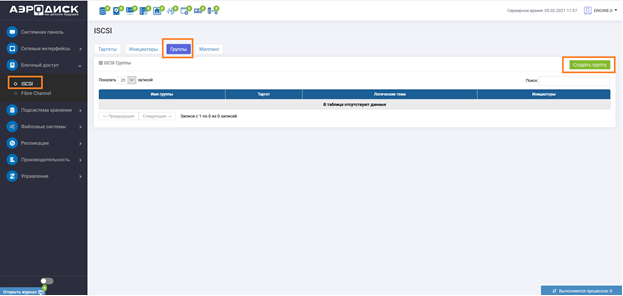
Заполнить необходимые поля:
имя группы (обязательно);
выберите Target (обязательно);
укажите IQN инициатора (обязательно). Для добавления нескольких нажмите кнопку «Добавить инициатора»;
нажмите кнопку «Подтвердить».
Для того, чтобы узнать IQN инициатора хоста необходимо:
на хост машине запустить приложение «Инициатор iSCSI»;
открыть вкладку «Конфигурация». Имя инициатора указано в поле «Имя инициатора».

В завершении презентации логического тома RDG группы, необходимо создать маппинг.
Перейти во вкладку Маппинг >> Создать маппинг.
В диалоговом окне создания маппинга:
выберете группу или группы (обязательно);
выберите лун или луны (обязательно);
задайте LUN ID (не обязательно).
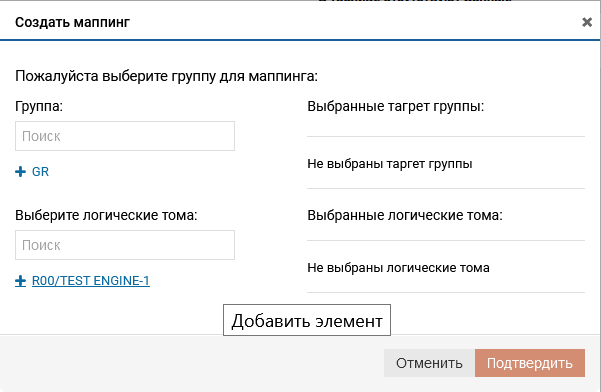
После выполнения настроек по мапиингу на СХД AERODISK, откройте на хосте Windows 10/2012/2016/2019 программу «Инициатор iSCSI».
Далее вкладка «Конечные объекты», в поле «Объект» введите IP адрес ранее созданного виртуального интерфейса и нажмите «Быстрое подключение».
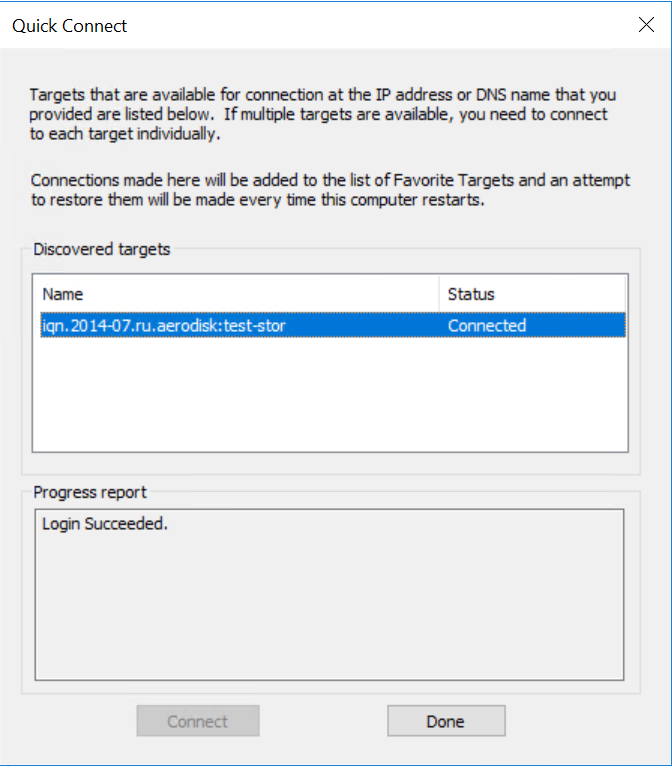
Вы увидите о сообщение об успешном подключении таргета к хосту.
Далее перейдите в оснастку «Управление дисками» на ОС, вы увидите презентованный логический том.